Existe multitud de variantes de Linux. Desarrollar y mantener aplicaciones para todas las distribuciones de Linux es una tarea realmente difícil y que requiere mucho tiempo. Para mitigar este problema, los desarrolladores de paquetes están pasando de formatos de paquetes específicos de la plataforma a formatos independientes de la plataforma, como AppImage, Flatpak, Snap, etc. En este momento, estos paquetes solo se pueden instalar y administrar a través de la línea de comandos y no hay Aplicaciones GUI para gestionarlos. Si es un novato, puede que le resulte un poco difícil usar imágenes de aplicaciones, paquetes planos y complementos. Afortunadamente, encontré una aplicación llamada bauh , que le permite administrar AppImages, AUR, Flatpaks y Snaps a través de una interfaz gráfica.
Bauh es una aplicación gráfica para administrar aplicaciones y paquetes de Linux. Actualmente admite paquetes Arch/AUR y formatos de paquetes independientes de la plataforma, como AppImages, Flatpaks, Snaps y aplicaciones web nativas. Con bauh, puede buscar, instalar, eliminar, actualizar, degradar e iniciar aplicaciones con un par de clics del mouse. También puede mostrar los detalles de una aplicación instalada, ignorar las actualizaciones y recuperar el historial de versiones de los paquetes de software.
Bauh se conocía anteriormente como fpakman . Es una aplicación gratuita y de código abierto escrita en Python . Puede obtener su código fuente de GitHub.
Instalar Bauh en Linux
Dado que bauh está desarrollado en Python, podemos instalarlo fácilmente usando Pip gerente de empaquetación. Si aún no ha instalado Pip en su máquina Linux, consulte la siguiente guía:
- Cómo administrar paquetes de Python mediante PIP
Después de instalar Pip, ejecute el siguiente comando para instalar Bauh en su máquina Linux:
$ pip3 install bauhBauh también está empaquetado para Arch Linux y está disponible en AUR . Entonces puede instalar bauh en Arch Linux y sus variantes usando cualquier herramienta auxiliar de AUR, por ejemplo Yay .
$ yay -S bauhAdministre AppImages, AUR, Flatpaks y Snaps con Bauh en Linux
Inicie bauh desde la línea de comandos ejecutando este comando:
$ bauhEn el primer lanzamiento, bauh recuperará todas las aplicaciones instaladas y las mostrará en una interfaz gráfica simple, como se muestra en la siguiente captura de pantalla.
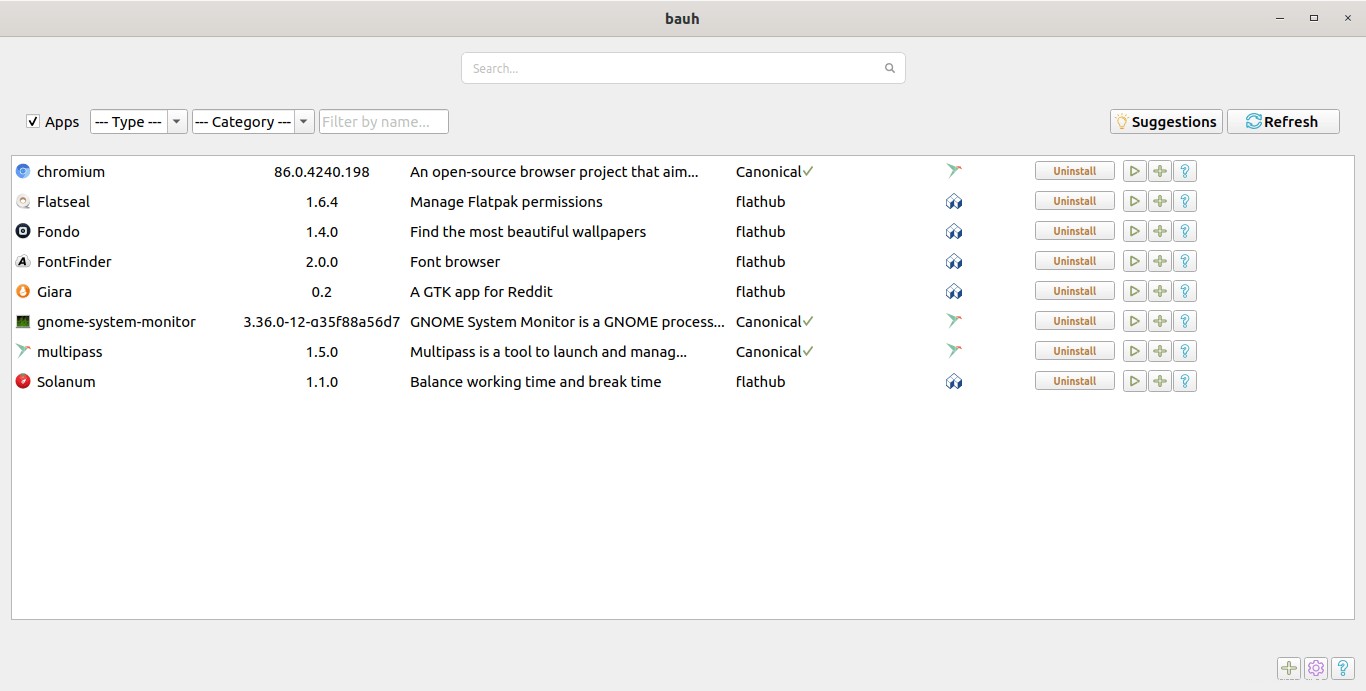
Como puede ver en la captura de pantalla anterior, bauh muestra,
- el nombre de las aplicaciones instaladas,
- número de versión de la aplicación,
- una pequeña descripción de las aplicaciones,
- el tipo de aplicación, es decir, flatpak o snap.,
- y los botones correspondientes para realizar varias tareas, como desinstalar la aplicación seleccionada, iniciar la aplicación, mostrar el historial de lanzamientos, ignorar actualizaciones, degradar la aplicación e información sobre la aplicación, etc.
Hay un botón "Actualizar" en la parte superior derecha para recargar los datos sobre las aplicaciones instaladas.
Lista de aplicaciones con tiempos de ejecución
De manera predeterminada, bauh solo mostrará las aplicaciones instaladas. Si desea mostrar todas las aplicaciones instaladas, incluidos sus tiempos de ejecución, simplemente desmarque la casilla "Aplicaciones".
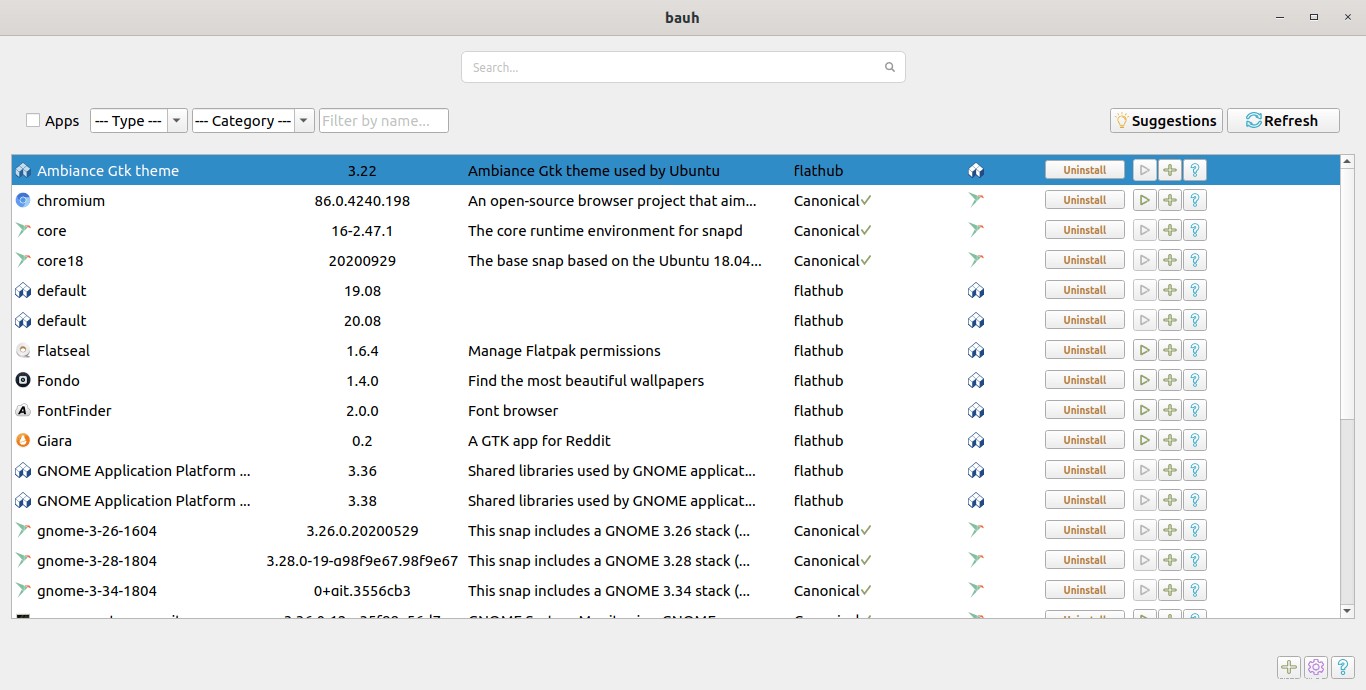
Lista de tipos específicos de aplicaciones
Bauh tiene opciones para enumerar solo AppImages o Flatpaks o Snaps. Por ejemplo, para mostrar solo las aplicaciones flatpak, elija Flatpak en el cuadro desplegable "Tipo".
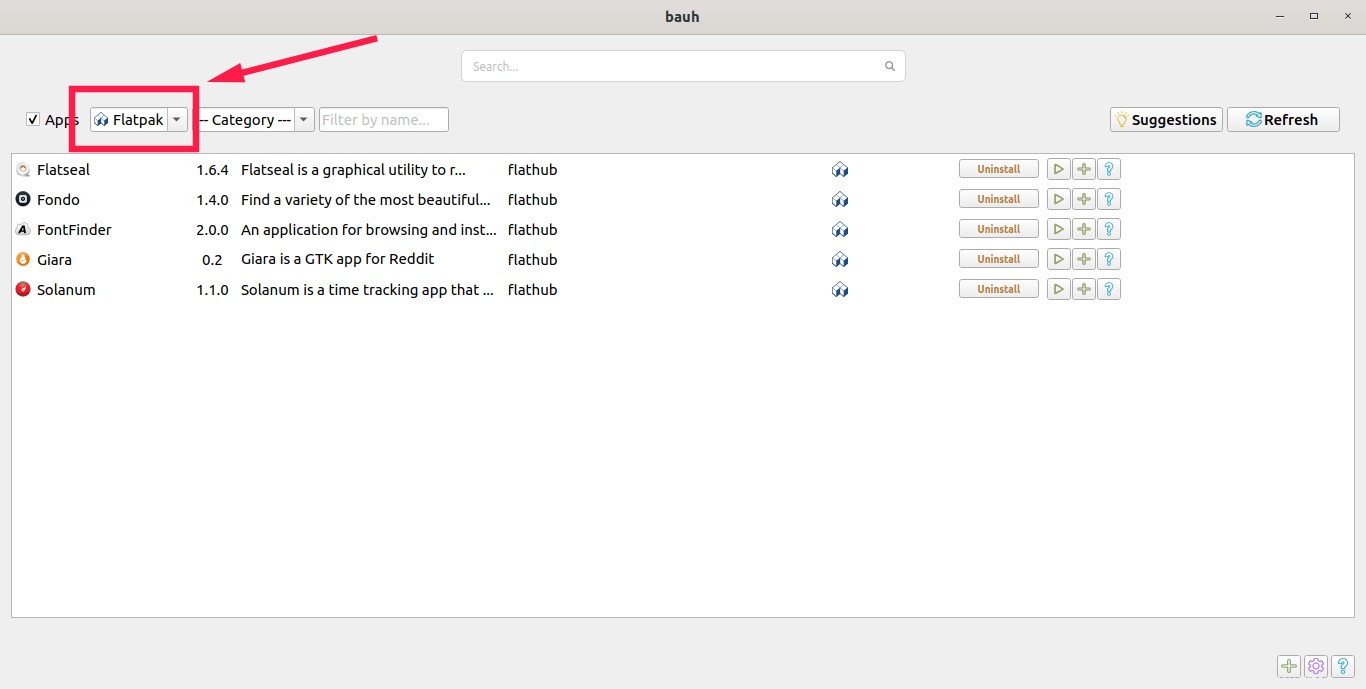
También puede enumerar las aplicaciones por categoría. Elija una sección de categoría del cuadro desplegable "Categoría" y bauh enumerará las aplicaciones que se incluyen en la categoría seleccionada.
Ver sugerencias de aplicaciones por bauh
Haga clic en el botón "Sugerencias" y verá la lista de aplicaciones recomendadas para instalar en su sistema. Resulta útil cuando no está seguro de qué aplicación instalar a continuación.
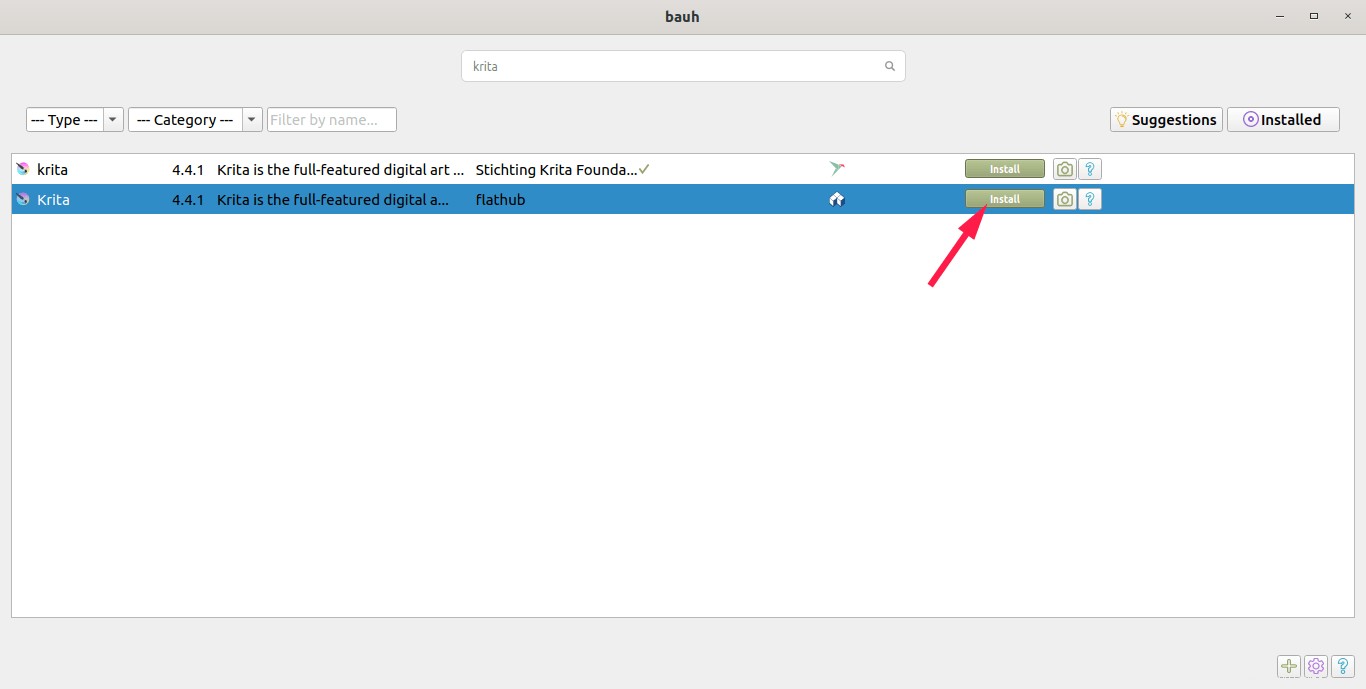
Buscar aplicaciones
Ingrese el nombre de la aplicación que desea instalar en el cuadro de búsqueda en la parte superior central de la interfaz bauh. Bauh enumerará todas las aplicaciones que coincidan con el nombre de la aplicación. Por ejemplo, ingresé "vim" en la búsqueda y bauh enumeró las siguientes aplicaciones.
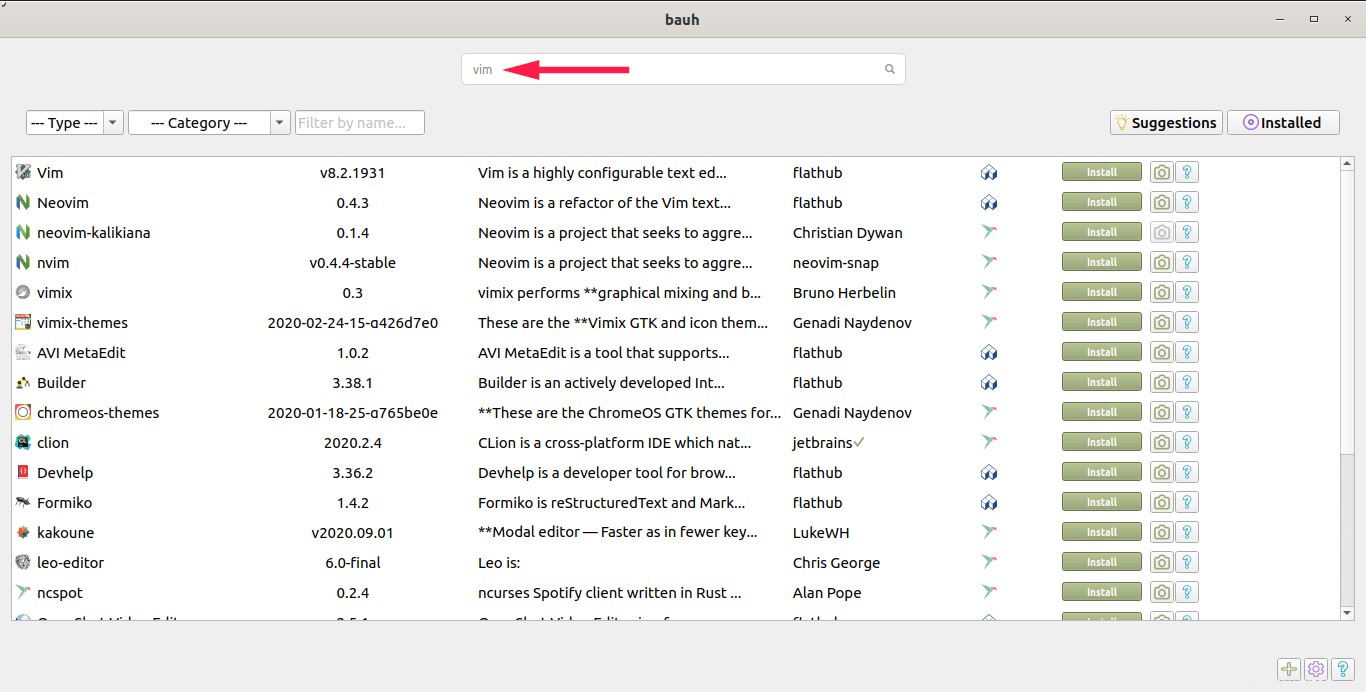
Si no sabe el nombre completo, simplemente ingrese una palabra clave o cadena para enumerar todas las coincidencias relacionadas con el término de búsqueda.
Instalar aplicaciones a través de bauh
Para instalar una aplicación a través de bauh, simplemente búsquela, selecciónela y presione el botón "Instalar".
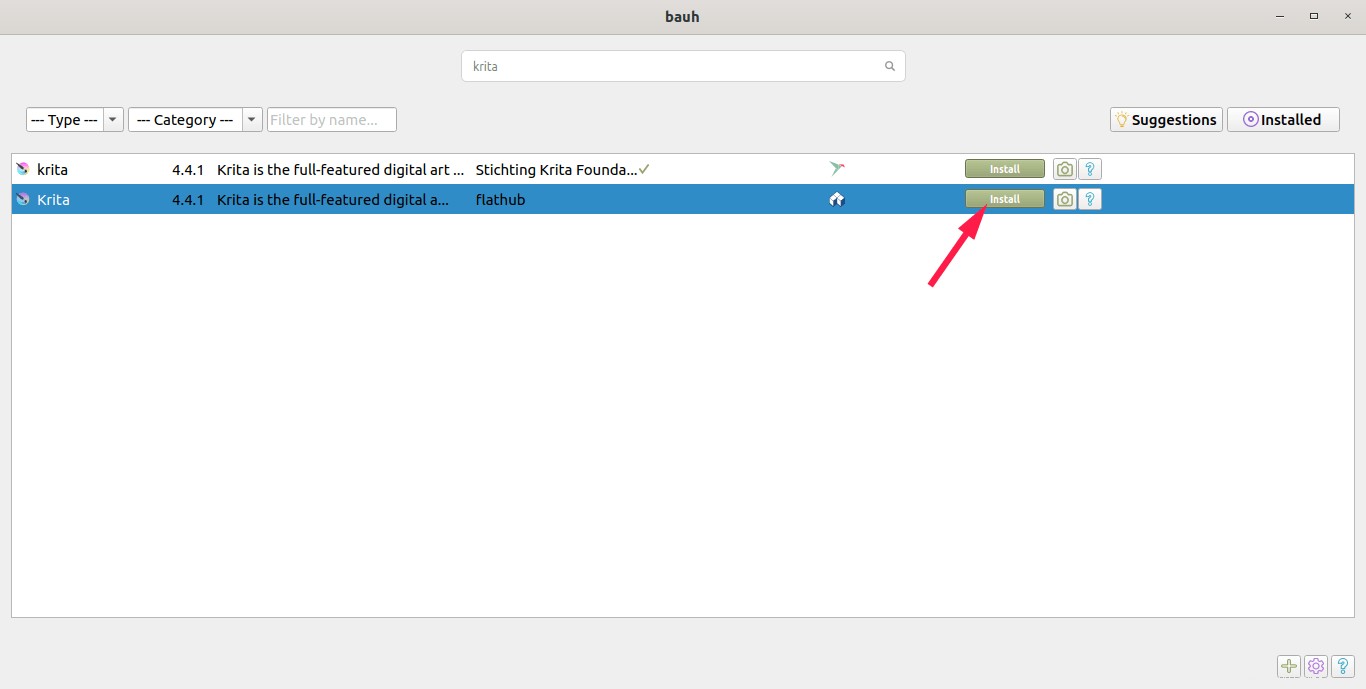
También puede ver algunas capturas de pantalla de una aplicación incluso antes de instalarla. Para ver las capturas de pantalla de la aplicación que desea instalar, simplemente haga clic en el icono de la imagen. Para ver un breve resumen de la aplicación que está a punto de instalar, haga clic en el signo de interrogación (?). Verá los siguientes detalles:
- nombre de la aplicación,
- descripción,
- versión,
- fecha de lanzamiento,
- detalles del desarrollador de la aplicación,
- página de inicio de la aplicación,
- licencia
- y muchos.
Desinstalar aplicaciones a través de bauh
Elija la aplicación que ya no desea y presione el botón "Desinstalar" para eliminarla.
Eliminar bauh
Antes de desinstalar Bauh de su sistema, primero elimine su configuración y los archivos en caché almacenados en su $HOME directorio usando el siguiente comando:
$ bauh --resetY luego desinstálelo usando el comando:
$ pip3 uninstall bauhConclusión
Bauh es una buena adición para aquellos que desean instalar y administrar aplicaciones independientes de la distribución a través de una interfaz gráfica de usuario. Por lo que probé, funcionó bien en mi escritorio Ubuntu. Todavía tengo que probarlo en Arch Linux. Actualmente, no tengo ninguna máquina de prueba Arch Linux, por lo que no puedo dar una respuesta sólida. Espero que también funcione sin problemas en Arch Linux.